Kõrval TechieWriter
Kas soovite, et teie Exceli lehtedele sisestatud andmed oleksid määratud vahemikus? Kas teil on korraga mitu lahtreid andmete valideerimiseks? Noh, meil on teie jaoks ideaalne lahendus. Kõik, mida peate tegema, on selle kasutamine Andmete kinnitamine funktsioon on saadaval Excelis. Selle lihtsa nipi häkkimise õppimiseks lugege edasi.
SAMM 1
- Avage Exceli leht, mille soovite andmete valideerida.
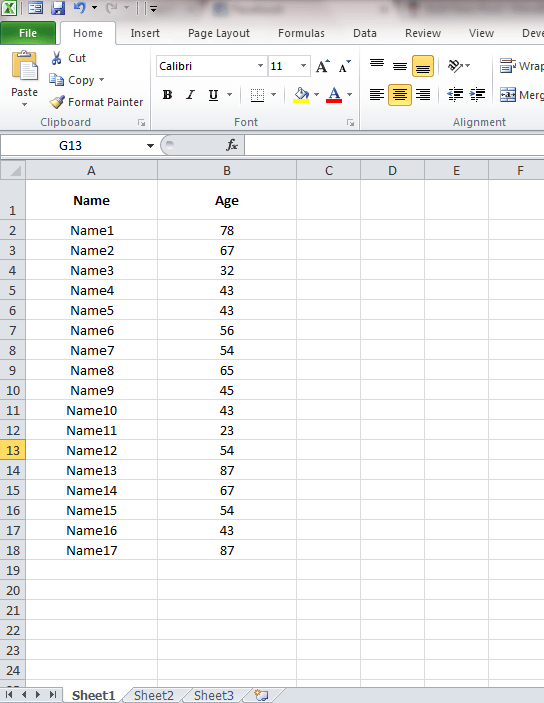
2. SAMM
- Oletame, et soovite kinnitada veeru B6 vanuse väärtuse. Soovite, et B6 väärtus jääks vahemikku 20–90, kuna see on teie eelistatud vanuseväärtus. Selleks valige lahter B6. Sama valideerimise rakendamiseks võite valida mitu lahtrit. Kui olete lahtrid valinud, klõpsake nuppu Andmed vaheleht. Järgmisena klõpsake nuppu Andmete kinnitamine nuppu ja siis edasi Andmete kinnitamine valik. Viitamiseks tehke järgmine ekraanipilt.
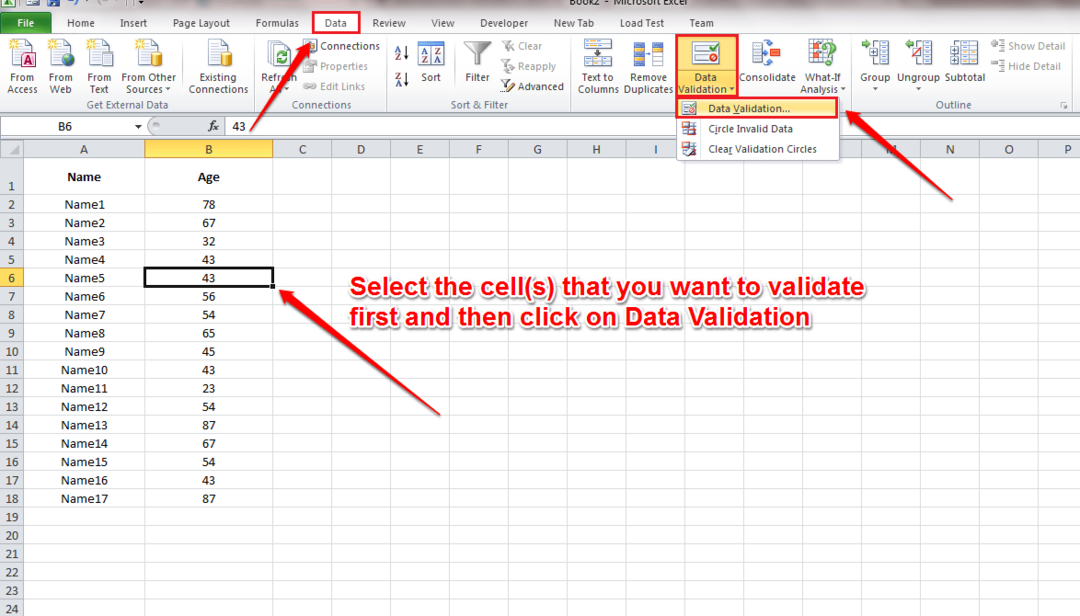
3. SAMM
- Uus aken nimega Andmete kinnitamine avaneb. Vastavalt Seaded vahekaardil saate määrata Kinnitamiskriteeriumid. Olen määranud vanusekriteeriumid vahemikus 20–90, nagu on näidatud allpool toodud ekraanipildil.
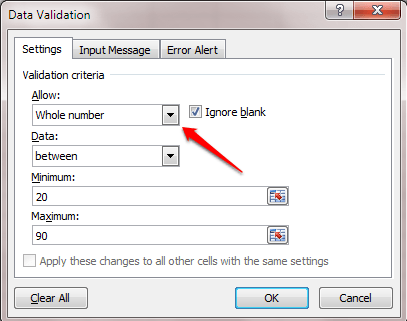
4. SAMM
- Nüüd all Sisendsõnum vahekaardil saate üles kirjutada sõnumi, mida kasutajale kuvatakse, kui ta proovib valideeritud lahtrisse väärtusi sisestada.
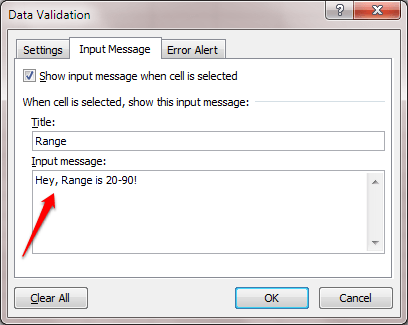
5. SAMM
- Vastavalt Veateade vahekaardil saate valida a Stiil. See on ikoon, mida kuvatakse koos teie hoiatussõnumiga. Olen valinud Hoiatus stiil. Samuti saate veateate jaoks määrata pealkirja ja kohandatud sõnumi. Kui olete kõik valmis, lööge Okei nuppu.
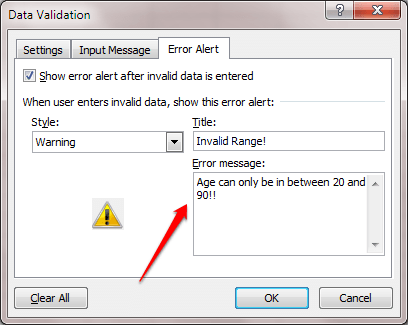
6. SAMM
- Kui proovite valideeritud lahtrisse väärtust sisestada, kuvatakse teile sisendsõnum.
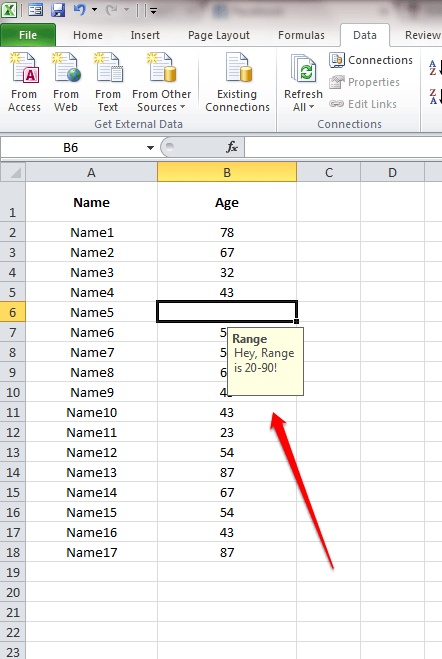
7. SAMM
- Kui sisestate väärtuse määratud vahemikust välja, visatakse teile veateate.
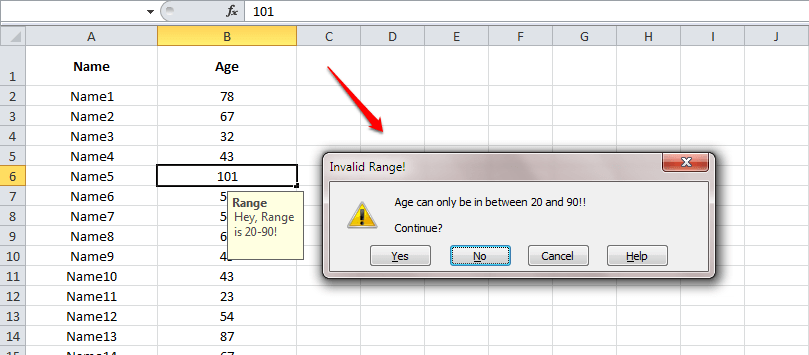
Proovige oma Exceli lehed täna ise kinnitada. Loodetavasti leidsite artikli kasulikuks. Tulge tagasi, et leida rohkem trikke, näpunäiteid ja häkke. Vahepeal võiksite vaadata meie selleteemalist artiklit Ridade või veergude külmutamine Exceli arvutustabelites.


